
11月2日現在、Indiegogoサイトでクラウドファンディング中のミニPC「MINSFORUM X35G」。第10世代のCore i3-1005G1とメモリ 16GB、PCIe SSDを、高品質なアルミ製ボディに搭載しています。ミニPCとしては高さ40mmと薄い製品ですが、2.5インチ SSD / HDD、2280サイズのM.2 SSDを増設することができます。そこで今回、前回の全般的なレビューに続き、2.5インチ SSDとM.2 SSDを増設してみましたのでレポートします。
関連記事
MINISFORUM X35G 実機レビュー、Core i3-1005G1に高品質ボディと静音性で人気となる予感。ファンディング価格は349ドルから
MINSFORUM X35Gのスペックのおさらい

冒頭のとおり、第10世代のCPUに加え、メモリ 16GB、PCIe SSDを標準装備し、Mac miniを小型化したようなデザインと品質の良さも兼ね備えています。
| CPU | Core i3 1005G1、2コア4スレッド、最大 3.4 GHz |
| GPU | Intel UHD Graphics |
| メモリ | 16GB DDR4 3200MHz 16GB |
| ストレージ | M.2 2280 NVME SSD (PCIe 3.0 4X)、M.2 2280 SATA SSD および 2.5インチ SATA SSDを増設可能 |
| WiFi | WIFI6 AX200 |
| Bluetooth | 5.1 |
| ポート類 | USB 3.1 × 2 ,USB 2.0 × 2 ,USB-C(フル機能)、有線LAN x 2、HDMI、Display Port |
| サイズ | 136.5 × 121.5 × 40.5mm 、500g |
| OS | Windows 10 Pro |
CPUのCore i3-1005G1は2コア4スレッドとなりますが、ベンチマークスコアは概ね 第8世代モバイル向けのハイエンドで4コア8スレッドのCore i7-8565U相当となります。また、これまで実機レビューした UM300、H31Gも同様ですが、MINISFORUMのミニPCは全般的に静音仕様であり、Core i5 9500F、Geforce GTX1050 Tiを搭載するハイエンドのH31Gにおいても許容範囲のファン音量であることも、大きな特徴の一つです。詳細は以下の実機レビューを参照ください。



M.2 SSD、2.5インチ SSDの増設
デフォルトの2280サイズ M.2 SSDは、NVMe対応のPCIe接続 2280サイズ M.2 SSDですが、増設可能なSSDはいづれもSATA接続です(2.5インチのSSDはSATAのみ流通しています)。
M.2 SSD、2.5インチ SSDを増設する場合、他のミニPCのように底板を開けて即とはいかず、本製品の薄さからマザーボードを取り出す必要があります。
M.2 SSDの増設
▼4つのゴム足を外すとネジが露出しますので、これらを外します。


▲他のミニPCではゴム足が両面テープで固定されているのですが、本製品はゴムの突起で固定する形式であり、いつの間にか両面テープの粘着力が弱まり紛失することもありません。
▼プラスチック製の底板が外れました。

▼内部を保護する板がありますので、四隅の奥まったところにあるネジを外します。


▲2.5インチ SSD、2280サイズのM.2 SSDの取付ポートは、マザーボードの裏面にあるため、マザーボード全体を取り出す必要あります。先ほどの黒い板のネジを外したことにより、マザーボードを取り出せるしくみですが、外枠が伸縮性のないアルミ製であり、ポート類が干渉しやや取り外しにくくなっています。
▼マザーボードの取り出し後。左の黒の板にWiFiチップのアンテナの2本のコードが繋がっていますが、これを取り外して作業すると楽です(再接続は簡単です)。

▼マザーボードの裏面。奥にあるのがデフォルトのPCIe SSDですが、熱対策としてヒートシンクが取り付けられています。なお、2.5インチ SSDを取り付け、マザーボードをボディに戻す際には、このヒートシンクが2.5インチ SSDSと干渉するため、奥に少しずらすことになります。

▼ポン付けですので、即取付完了。固定用のネジも備わっています。

2.5インチ SSDの増設
2.5インチのSSD / HDDは、天板の裏に取り付けるしくみです。
▼付属品としてSATAケーブルが備わっていますので、これを利用します。


▼先ほど増設した M.2 SSDの右斜め下にある白いポートが、SATAケーブルの接続先です。

▼外枠の天板の裏にある黒い枠が、2.5インチ HDD / SSDの取付用ブラケット。

▼ブラケットを外して、2.5インチ SSDをネジで固定します。

▼写真ではわかりづらいですが、SATAケーブルを取付後。

▲▼取り付けたSSDは、以下で紹介の最安水準の製品です。

▼SATAケーブルが短く、一瞬 SSDの取付の向きを迷ってしまうのですが、ブラケットの造りから逆向きには装着できないようになっています。

▲先述のとおり、マザーボードを元に戻す際に、右下のPCIe SSDのヒートシンクが、2.5インチ SSDに干渉してしまいます。このため、ヒートシンクの位置を下側にオフセットする必要があります(写真はオフセットする前ですが、数ミリほどずらします)。
▼今回は2.5インチ SSDのみを動作確認していますが、以下のとおりデバイスマネージャーでしっかり認識しています。
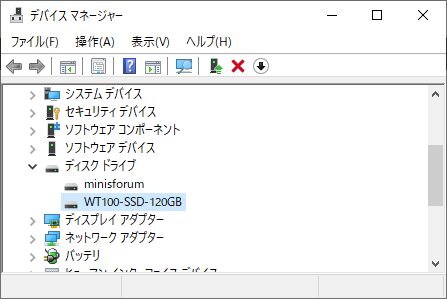
まとめ
他のミニPCと比較すると、ボディが薄いこともあり(マザーボードを取り外す必要があり)、2.5インチ SSD / HDD、M.2 SATA SSDの増設にはやや時間を要しますが、この薄さでよくも増設できる仕様にしたものだと感心します。薄いために、2.5インチ SSD / HDDの増設の場合には熱のこもりも気になりますが、反対側のファンとヒートシンクが程よく機能しているため、内部の温度の上昇も心配無用でした。
関連記事
MINISFORUM X35G 実機レビュー、Core i3-1005G1に高品質ボディと静音性で人気となる予感。ファンディング価格は349ドルから
▼こちらは MINISFORUM 公式サイトの販売情報。429.99ドルとありますが、上の赤の部分にクーポン情報があり、20ドルオフの409.99ドルとなります。Amazonよりもかなり安価です。

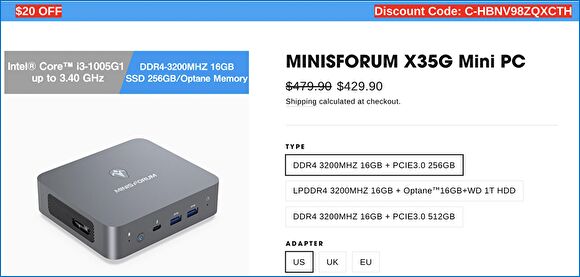


コメント